Opprette en møteinvitasjon raskt fra en e-postdiskusjon i nye Outlook
Applies To
Outlook på nettet Ny Outlook for WindowsCopilot gjør det raskt og enkelt å planlegge et møte fra en e-posttråd.
Når du bruker alternativet Planlegg med Copilot, analyserer Copilot e-postmeldingen og oppretter en møteinvitasjon for deg, fyller ut en møtetittel og saksliste og legger til e-posttråden som et vedlegg. Personene i e-posttråden er inkludert som møtedeltakere, og du kan raskt se gjennom invitasjonen, legge til eller endre informasjon, og deretter sende den ut.
Obs!: Denne funksjonen er bare tilgjengelig hvis du har en Microsoft 365 Copilot-(arbeid)lisens.
Opprette en møteinvitasjon fra e-posten med Copilot
-
Åpne en e-postsamtale i Outlook.
-
Velg Planlegg med Copilot på verktøylinjen.
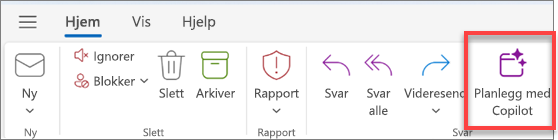
Obs!: Verktøylinjen kan se litt annerledes ut, avhengig av innstillingene.
-
Velg Sett inn for å godta innholdet Copilot har foreslått (du kan redigere det i neste trinn, om nødvendig).
-
Se gjennom møteinvitasjonen, gjør eventuelle endringer du vil gjøre, og velg Send når du er klar.
Tips!: En annen måte å få tilgang til funksjonen på er å navigere til øverst til høyre, og deretter velge Andre handlinger (...) > Andre svarhandlinger > Planlegg med Copilot.
Hva om jeg ikke ser noe innhold i sakslisten?
Hvis e-postdiskusjonen ikke inneholder mye informasjon om fremtidige handlinger, Copilot ikke inneholder en saksliste i møteinvitasjonen. Den inneholder heller ikke innhold fra diskusjoner som er klassifisert som konfidensielle – eller som inneholder potensielt skadelig eller støtende innhold.
I slike tilfeller har utkastet den opprinnelige tittelen på e-postmeldingen, men inneholder ikke generert innhold.
Kan jeg tilpasse denne funksjonen?
Ja, du kan legge til en annen måte å få tilgang til Planlegg med Copilot. Hvis du vil velge kalenderikonet øverst i hver e-posttråd, kan du bruke tilpassede handlinger og velge Planlegg med Copilot.
Finn ut mer
Vanlige spørsmål om Copilot i Outlook










